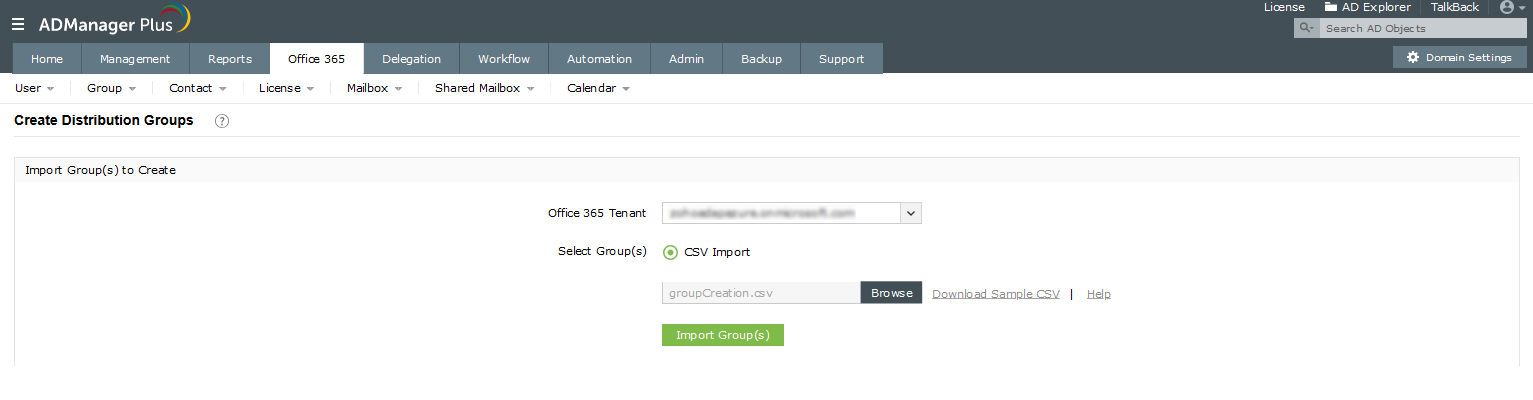Cómo crear un nuevo grupo de distribución en Exchange Online
Este artículo enumera los pasos para usar PowerShell para crear un grupo de distribución en Exchange Online u Office 365 y también lo compara con los pasos necesarios para lograr lo mismo en ADManager Plus, una herramienta unificada de administración e informes de Active Directory, Office 365 y Exchange, para explorar cuál es la mejor opción y la más sencilla.
Windows PowerShell
Pasos para utilizar PowerShell para crear un nuevo grupo de distribución.
- Asegúrese de que dispone de los permisos necesarios para crear grupos de distribución.
- Obtener los valores de todos los atributos necesarios, es decir, Nombre, Alias, Dirección de correo electrónico, Miembros, etc.
- Cree el script con estos valores.
- Ejecute el script en la ventana de PowerShell.
Un script de ejemplo para crear un grupo de distribución de Exchange Online mediante PowerShell
ADManager Plus
Para crear un grupo de distribución en Exchange Online
- Seleccione la opción Create Distribution Groups en Group Management en la pestaña Office 365.
- Seleccione el inquilino de Office 365 deseado, seleccione el archivo CSV con los detalles de los grupos de distribución que desea crear y haga clic en Create.
Captura de pantalla
El script mencionado anteriormente muestra cómo puede utilizar PowerShell para crear un nuevo grupo de distribución en Exchange Online. Si desea utilizar PowerShell para crear grupos de distribución a partir de CSV de forma masiva, deberá modificar el script o crear otro.
Limitaciones del uso de PowerShell para crear grupos de distribución en Microsoft Office 365
- No podrá crear un grupo de distribución mediante PowerShell a menos que disponga de los permisos necesarios de Exchange Online. Con ADManager Plus, los privilegios de los usuarios en AD nativo o Exchange no tienen que ser elevados, y se les puede permitir realizar esta operación solo en unidades organizativas o dominios específicos.
- Para configurar el resto de propiedades del grupo de distribución o cada vez que se desee añadir un nuevo atributo, hay que modificar el script. Con ADManger Plus, todas las propiedades se pueden configurar a la vez.
- Para crear grupos de distribución de forma masiva en Exchange Online u Office 365 a partir de CSV, es necesario modificar el script, para incluir información como la ruta de acceso, o la ubicación del archivo CSV. Sin embargo, con ADManager Plus, se ofrece como una opción incorporada que está disponible de forma predeterminada.
- Debe saber cómo ejecutar los scripts desde la ventana de PowerShell. ADManager Plus está puramente basado en GUI, lo que le permite realizar todas las acciones de administración e informes con solo clics del mouse desde su consola basada en la web.
- Incluso un guión mal colocado, un error tipográfico en los nombres LDAP o la falta de permisos suficientes provocarán errores. Como todas las acciones en ADManager Plus están impulsadas por GUI, no es necesario escribir scripts, lo que elimina las posibilidades de errores.
Administración de buzones en una sola ventana para Exchange y Office 365 con ADManager Plus.
Obtenga una prueba gratuita de 30 días.Guías de procedimientos PowerShell relacionadas:
-
Para la administración de usuarios de AD
-
Para la administración de GPO
-
Para la administración de contraseñas
-
Para la administración de grupos de AD
-
Para la administración de acceso a archivos
-
Para la administración de equipos de AD
-
Para la administración de Exchange